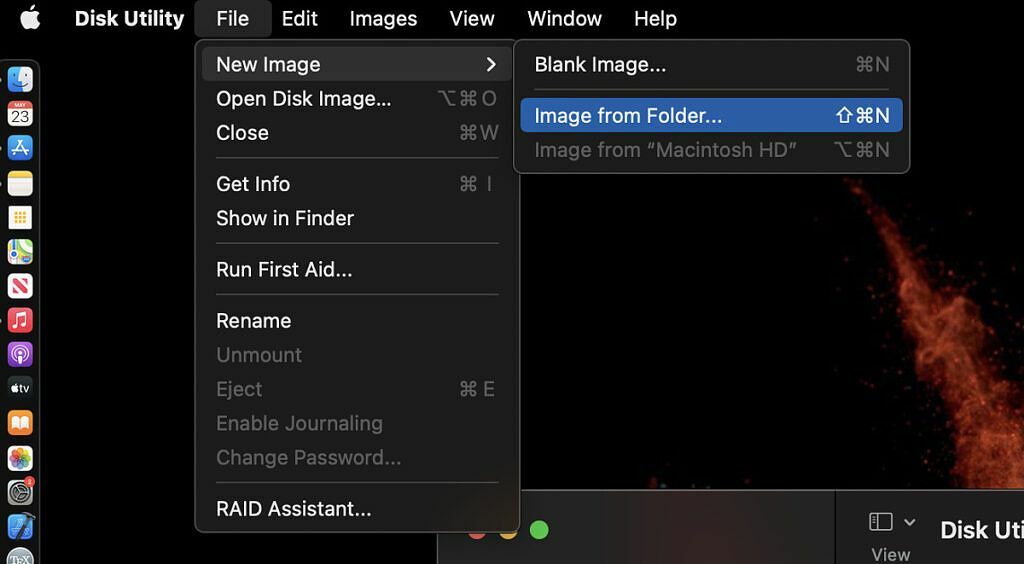In diesem Handbuch werden alle Funktionen des Festplatten-Dienstprogramms auf einem Mac erläutert. Eine kurze Übersicht über die Verwendung jedes Tools ist enthalten, also schauen Sie sich das an!
Apples macOS erfreut sich aufgrund seiner intuitiven Benutzeroberfläche und relativen Benutzerfreundlichkeit großer Beliebtheit. Darüber hinaus entwickelt Apple attraktive Hardware, die einige seiner Optionen immer wieder auf unsere Liste setzt beste Laptops Sie können kaufen. Während Ihr Mac wahrscheinlich die meiste Zeit gut läuft, besteht gelegentlich die Notwendigkeit, potenzielle Probleme zu beheben. Wenn Sie Probleme mit Ihrer Festplatte diagnostizieren/reparieren müssen, ist das Festplatten-Dienstprogramm auf dem Mac die richtige App für Sie. Sie können diese App auch verwenden, um ein Disk-Image zu erstellen.
Das Festplatten-Dienstprogramm ist eine Erstanbieter-MacOS-App, die sich im Ordner „Dienstprogramme“ befindet. Die häufigste Verwendung der Festplatten-Dienstprogramm-App besteht darin, Ihre Festplatten oder Volumes auf Fehler zu überprüfen. Dieses Tool ist auch bei der Behebung von Problemen mit Ihren Festplatten hilfreich, wenn es welche erkennt. Viele Benutzer erkunden das Festplatten-Dienstprogramm nie über diesen einfachen Anwendungsfall hinaus. Wie wir sehen werden, bietet das Festplatten-Dienstprogramm auf dem Mac eine Vielzahl weiterer leistungsstarker Tools.
Mit dem Festplatten-Dienstprogramm ist die Überprüfung Ihrer Festplatten und Volumes auf Fehler ein Kinderspiel. Wenn bei Ihnen mehrere App-Abstürze, beschädigte Dateien oder plötzliche Neustarts auftreten, ist dies eine großartige Option zum Erkunden.
Um eine Festplatte zu überprüfen und zu reparieren, müssen Sie First Aid nacheinander auf jedem Volume und Container auf dem Speichergerät und dann auf dem Speichergerät selbst ausführen. Nachdem Sie First Aid auf jedem Volume und der Festplatte selbst ausgeführt haben, erhalten Sie einen Bericht über alle gefundenen Fehler. In der Regel werden alle gefundenen Probleme automatisch behoben. Wenn Sie eine Fehlermeldung erhalten, erhalten Sie Anweisungen zum Neuformatieren der Festplatte oder zum Ersetzen der Festplatte, falls diese nicht repariert werden kann.
Bevor Sie sich mit dieser beliebten Verwendung des Festplatten-Dienstprogramms befassen, ist es wichtig, den Unterschied zwischen einer Festplatte und einem Volume zu verstehen. Diese Wörter erscheinen häufig im Menü des Festplatten-Dienstprogramms. Der Begriff „Festplatte“ bezieht sich auf die physische Festplatte selbst. Ein Volume ist lediglich ein formatierter Teil einer Festplatte. Da es sich bei einem Volume um eine Teilmenge der Festplatte handelt, werden beim Löschen der Festplatte auch alle darin enthaltenen Volumes gelöscht. Andererseits können Sie ein bestimmtes Volume löschen, ohne die gesamte Festplatte zu löschen.
Um zwischen dem Löschen eines Volumes und dem Löschen einer Festplatte zu unterscheiden, sagen wir oft, dass wir die Festplatte formatieren. Dieses Konzept ist wichtig. Das liegt daran, dass das Festplatten-Dienstprogramm die Möglichkeit bietet, Volumes zu löschen und eine bestimmte Festplatte zu formatieren. Wenn Sie daran interessiert sind, ein Volume zu löschen, stehen Ihnen sowohl einfache als auch sichere Optionen zur Verfügung. Das Formatieren einer gesamten Festplatte dauert länger als das Löschen eines Volumes, aber diese Option ist auch im Festplatten-Dienstprogramm verfügbar. Beachten Sie, dass Sie, wenn Sie Ihr Startvolume formatieren möchten, im macOS-Wiederherstellungsmodus starten und im Menü das Festplatten-Dienstprogramm auswählen müssen.
Ein Disk-Image ist eine einzelne Datei, die Sie zum Verschieben von Dateien von einem Computer auf einen anderen oder zum Sichern und Archivieren Ihrer Arbeit verwenden können. Mit dem Festplatten-Dienstprogramm können Sie für beide Zwecke neue Disk-Images erstellen oder das Image sogar zum Verschlüsseln von Ordnern auf Ihrem Mac verwenden.
Das Erstellen eines neuen Disk-Images aus einem Ordner ist bereits eine Menüoption im Festplatten-Dienstprogramm und daher sehr einfach zu verwenden. Beachten Sie, dass die Verschlüsselung großer Ordner recht lange dauern kann. Nachdem Sie Ihre Ordner verschlüsselt haben, können Sie diese ganz einfach auf ein externes Speichergerät verschieben, um Speicherplatz auf Ihrer Festplatte freizugeben.
Kombinieren Sie mehrere Festplatten zu einem RAID-Set, das als einzelne Festplatte fungiert
Die letzte beliebte Verwendung des Festplatten-Dienstprogramms ist etwas fortgeschrittener. Durch die Verwendung mehrerer Festplatten in einem RAID-Set können Sie die Leistung, Zuverlässigkeit und Speicherkapazität Ihres Datenspeichersystems erhöhen. Viele Power-User bevorzugen die Beibehaltung eines RAID-Sets, um die Leistung für Multimediaanwendungen wie die Videobearbeitung zu steigern. Die Implementierung eines RAID-Arrays kann die Produktivität, Leistung und Schreibgeschwindigkeit für Entwickler steigern, wenn es mit einem gepaart wird leistungsstarker 15-Zoll-Laptop. Die Möglichkeit, RAID-Arrays zu erstellen und zu verwalten, kehrte kürzlich zu macOS zurück, nachdem OS X El Capitan sie entfernt hatte.
Im Festplatten-Dienstprogramm finden Sie die Option zum Erstellen und Verwalten von vier gängigen RAID-Versionen:
- RAID 0 (gestreift)
- RAID 1 (gespiegelt)
- RAID 10 (gespiegelter Satz gestreifter Laufwerke)
- JBOD (nur ein paar Festplatten)
Jede dieser Konfigurationen hat Vor- und Nachteile, wird jedoch standardmäßig nahtlos im Festplatten-Dienstprogramm verwaltet. Denken Sie daran, dass der wichtigste erste Schritt beim Versuch einer RAID-Konfiguration darin besteht, alle Ihre Daten zu sichern! Wenn Sie eine gute externe Speicheroption für Ihren Mac benötigen, sehen Sie sich unsere Liste an bestes Mac-Zubehör.
Das Festplatten-Dienstprogramm ist eine der nützlichsten nativen macOS-Apps zur Fehlerbehebung bei Problemen mit Ihrer Festplatte. Darüber hinaus können Sie mehrere wichtige Sicherungs- und Verschlüsselungsaufgaben auch innerhalb der Anwendung ausführen. Wenn Sie ein fortgeschrittener Benutzer sind, ist das Tool zur RAID-Erstellung und -Verwaltung möglicherweise auch für Ihren Arbeitsablauf hilfreich. Während der gesamten Lebensdauer Ihres Mac müssen Sie Probleme nicht allzu oft beheben. Wenn Sie jedoch wissen, dass das Festplatten-Dienstprogramm hilfreich sein kann, sollten Sie beruhigt sein.